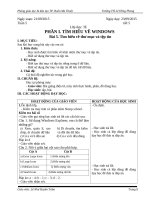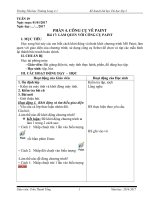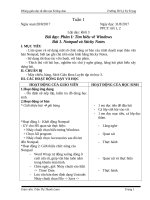Luyen tap tin hoc khoi 3 bai 7
Bạn đang xem bản rút gọn của tài liệu. Xem và tải ngay bản đầy đủ của tài liệu tại đây (258.13 KB, 3 trang )
<span class='text_page_counter'>(1)</span><div class='page_container' data-page=1>
Ngày soạn: 13/10/2016 Ngày dạy: 17-20/10/2016
Tuần 7 tiết 13,14
<b>PHẦN I. TÌM HIỂU VỀ WINDOWS</b>
<b>Bài 7. Thùng rác của máy tính</b>
<b>I. MỤC TIÊU:</b>
Sau khi học xong bài này các em có:
<b> 1. Kiến thức:</b>
- Em làm quen và sử dụng cơng cụ thùng rác của máy tính (Recycle Bin).
- Biết khôi phục dữ liệu trên đĩa cứng đã lỡ xoá.
<b> 2. Kỹ năng: </b>
- Biết sử dụng thành thạo thùng rác của máy tính.
<b> 3. Thái độ:</b>
Có thái độ nghiêm túc trong giờ học.
<b>II. CHUẨN BỊ:</b>
Học tại phòng máy:
- <b>Giáo viên:</b> Bài giảng điện tử, máy tính thực hành, phấn, đồ dùng học tập.
- <b>Học sinh:</b> tập, bút.
<b>III. CÁC HOẠT ĐỘNG DẠY HỌC:</b>
<b>HOẠT ĐỘNG CỦA GIÁO VIÊN</b> <b>HOẠT ĐỘNG CỦA HỌC SINH</b>
<b>1.</b>Ổn định lớp.
- Kiểm tra phần mềm Netop School.
<b>Kiểm tra bài cũ</b>
- Giáo viên gọi từng học sinh trả lời các câu hỏi sau:
Câu 1. Di chuyển thư mục và tệp tin. Em dùng
lệnh Cut và Paste, đúng hay sai?
a) Đúng b) Sai
Đáp án a
- Giáo viên nhận xét.
Câu 2. Học sinh thực hành tạo thư mục c:/hoctap sau
đó di chuyển sang d:/, cắt và xoá dữ liệu
- Giáo viên nhận xét.
<b> Bài mới:</b>
<b>Hoạt động 1: Giới thiệu Recycle Bin</b>
<b>- </b>Giáo viên giới thiệu biểu tượng thùng rác
trên màn hình desktop.
- Đây là cơng cụ giúp người dùng lấy lại các dữ liệu đã
xoá.
<b>Hoạt động 2: Sử dụng thùng rác Recycle Bin</b>
<b>- </b>Giáo viên giới thiệu về thùng rác của máy tính
<b>1. Làm sạch thùng rác</b>
- Em xố dữ liệu càng nhiều thì thùng rác càng
đầy. Do đó, sau một thời gian em cần làm sạch
thùng rác để lấy lại dung lượng trống
Các bước thực hiện:
+Em nhấp chuột phải lên biểu tượng thùng
- Ổn định.
- Học sinh quan sát và lắng nghe.
- Học sinh trả lời.
- Học sinh cả lớp dùng đồ dùng
dạy học để đưa ra đáp án.
- Học sinh thực hành.
- Học sinh nhận xét.
- Học sinh quan sát và lắng nghe.
</div>
<span class='text_page_counter'>(2)</span><div class='page_container' data-page=2>
rác rồi chọn Empty Recycle Bin.
- Giáo viên nhận xét.
<b>2. Lấy lại file, folder từ thùng rác</b>
<b>- </b>Giáo viên hướng dẫn thực hành:
+ Em mở thùng rác, chọn tìm dữ liệu cần lấy lại,
rồi chọn Restore, hoặc chọn Cut rồi thực hiện
Paste vào ổ đĩa, thư mục cần chọn.
- Giáo viên nhận xét.
<b>3. Thiết lập thùng rác cho từng ổ đĩa</b>
<b>- </b>Giáo viên hướng dẫn thực hành:
+Em nhấn chuột phải lên thùng rác rồi chọn
Properties. Ở cửa sổ Recycle Bin Properties,
chọn tên ổ đĩa rồi tích chọn Don’t move files to
the Recycle Bin. Remove files immediately
when deleted (các file sẽ được gỡ bỏ ngay sau
khi em ra lệnh xoá), nhấn nút OK.
- Giáo viên nhận xét.
<b>Hoạt động 3: Tự khám phá</b>
Giáo viên hướng dẫn học sinh các thao tác:
- Em có thể làm mất hoặc hiển thị các biểu tượng
Recycle Bin trên màn hình Desktop bằng các thao
tác sau: Nhấp chuột phải trên biểu tượng thùng rác,
chọn Personalize, chọn lệnh Change Desktop Incon
(thay đổi các biểu tượng trên Desktop), bỏ dấu chọn
tại mục Recycle Bin và nhấp chuột vào nút OK.
- Em có thể làm mất hoặc hiển thị dòng lệnh Recycle
- Học sinh nhận xét.
- Quan sát và lắng nghe.
- Học sinh thực hành theo mẫu.
- Học sinh tự thực hành và trao
đổi kết quả với bạn cùng lớp.
- Quan sát và lắng nghe.
- Học sinh trao đổi với bạn những
thao tác mình làm được và chưa
làm được.
- Học sinh tự thực hành.
</div>
<span class='text_page_counter'>(3)</span><div class='page_container' data-page=3>
Bin trong cửa sổ Windows Explore bằng các thao tác
sai: Mở cửa sổ Windows Explore, nhấp chuột phải lên
vùng màu trắng của khung Navigation pane, chọn lệnh
Show all folders.
-Giáo viên nhận xét.
<b>Hoạt động 4: trải nghiệm</b>
Hs đọc sgk trang 29
<b>Hoạt động 5: Học sinh tự nhận xét</b>
<b>Hoạt động 6: em có biết? </b>(sgk trang 30)
<b>3. Củng cố - dặn dò:</b>
- Nhận xét tiết học.
- Về nhà hãy thực hành xoá và lấy lại dữ liệu.
- xem trước yêu cầu các bài thực hành của bài 8
sinh quan sát và rút ra kinh
nghiệm và bài học.
Học sinh cùng bạn trải nghiệm
thực hành
- Học sinh cùng bạn tự đánh giá.
- Quan sát và lắng nghe.
</div>
<!--links-->